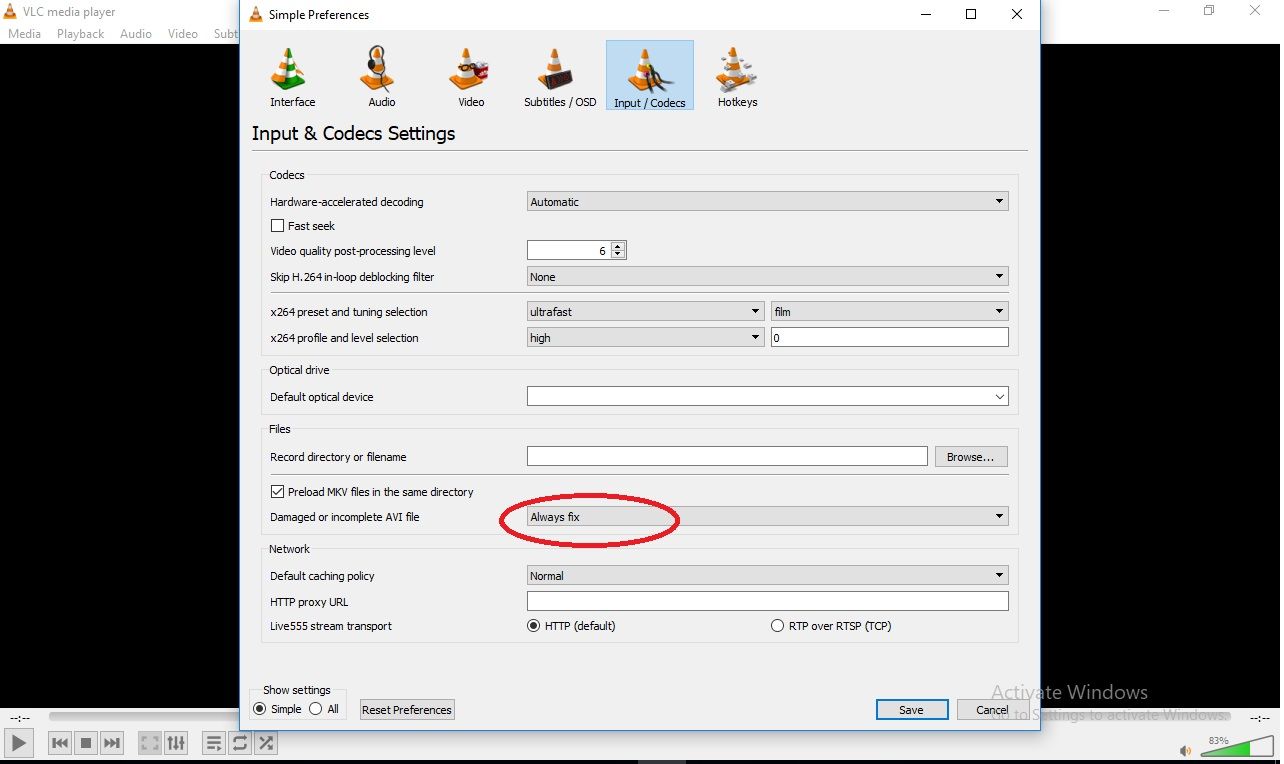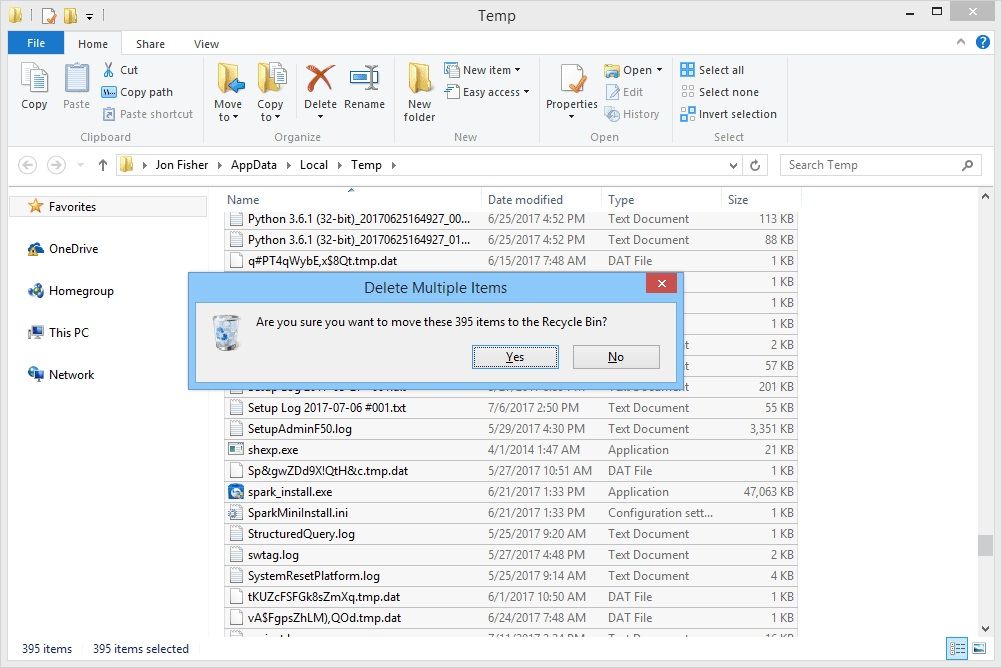在Windows 10上播放視頻時出現黑屏如何修復
你在Windows 10上看你最喜歡的電影,然后屏幕變黑你能聽到的只有播放的音頻。這可能是由軟件更新、硬件連接不良以及視頻損壞引起的故障。本文介紹,你可以使用它們來修復你的Windows 10計算機上的黑屏視頻故障。
第一部分:為什么播放視頻時會黑屏
有時,當視頻播放到一半時,Windows 10完全拒絕播放視頻或突然停止播放。“在Windows 10上播放視頻時出現黑屏”錯誤可能是由兩種類型的錯誤引起的:
- 視頻文件損壞時會出現視頻黑屏。
- 文件存儲在損壞的存儲介質上,如損壞的SD卡。
- 視頻的頭部被毀了。
- 病毒和惡意軟件也會改變視頻文件的結構。
- 使用不可信的視頻編輯器編輯視頻。
- 當計算機或軟件有問題,而不是視頻文件本身有問題時,會出現計算機黑屏。
- 正在使用的媒體播放器工作不正常。
- 你的Windows 10操作系統有問題。
- 可能會有硬件相關的問題,例如因為你的計算機內存快滿了,所以幾乎沒有內存來播放你的視頻。
- 改變系統文件的惡意軟件攻擊。
本文將介紹如何修復損壞的視頻以及Windows 10操作系統和媒體播放器問題。
第二部分:視頻播放時黑屏怎么辦
有幾種方法可以修復損壞的視頻文件。這些方法包括免費和高級工具。
方法一:使用萬興恢復專家視頻修復
萬興恢復專家的視頻修復功能是一款功能強大、易于使用的視頻修復工具,可恢復損壞的視頻文件。該工具有助于修復各種格式的不穩定、模糊的視頻。只需三個簡單的步驟,你就可以修復視頻,并再次享受觀看的樂趣。
該工具的一些強大功能包括:
- 你可以修復幾種不同的視頻格式,包括MP4,MOV,M4V,FLV,AVI等。
- 你可以修復存儲在各種外部設備上的視頻,如數碼相機、閃存盤、移動設備等。
- 你可以修復任何大小或長度的視頻。
- 全高清和4K視頻也可以輕松修復。
萬興恢復專家的視頻修復功能有基本和高級模式,你可以使用它們來修復視頻中的各種錯誤。具體操作步驟如下:
步驟一添加損壞視頻
下載安裝萬興易修軟件并啟動,在軟件首頁直接點擊“添加”按鈕;開始瀏覽SD卡/U盤/電腦磁盤不能正常播放的視頻文件,鼠標全選或者是使用Ctrl+逐一選擇,然后點擊“打開”完成視頻導入工作。如果有缺漏的,可以點擊左下角的灰色“添加”按鈕繼續添加



步驟二修復視頻
點擊右下角的“修復”按鈕,軟件就會開始執行修復操作。具體的修復時間和視頻文件大小及損壞程度有關,一般不超過3分鐘,如果時間較長請耐心等待。



步驟三保存視頻
完成修復之后點擊視頻縮略圖上的播放按鈕或文件下方的預覽按鈕預覽播放視頻,檢驗視頻是否修復成功,然后保存到電腦即可完成破損視頻修復工作。
如果批量修復的視頻文件較多的話可以通過列表表頭的【文件名】【文件路徑】【文件大小】【修改日期】【文件操作】進行順序和倒序的排序查看;
如果批量修復的視頻都成功了,可以直接 點擊右下角的“保存全部”按鈕保存到本地電腦;
如果有部分沒有修復成功,可以列表每一行末尾的“保存”按鈕將修復成功的視頻保存到本地電腦;



拓展:高級修復
如果發現視頻無法預覽播放,那可能是沒有修復成功,需要啟動“高級修復”功能。
步驟一啟動高級修復
在修復失敗的視頻文件信息右下角有一個藍色高級修復按鈕,點擊按鈕即可開始對視頻進行高級修復。



步驟二添加示例視頻
在彈窗界面可以看到“添加樣例視頻幫助修復”的提示,選擇一個示例視頻文件,然后點擊“下一步”按鈕,就完成高級修復了



注意:示例視頻是指與損壞視頻使用同一設備拍攝出來的相同視頻格式并且可播放的完好視頻。
步驟三預覽恢復
完成修復之后點擊視頻縮略圖上的播放按鈕或文件下方的預覽按鈕預覽播放視頻,檢驗視頻是否修復成功,然后保存到電腦即可完成破損視頻修復工作。



方法2:使用VLC播放器
這款免費媒體播放器在Windows 10上播放視頻時很受歡迎。除了視頻播放功能,它還可以用來修復損壞的視頻。以下是要遵循的步驟:
步驟1啟動VLC媒體播放器,導航到“媒體>轉換/保存”
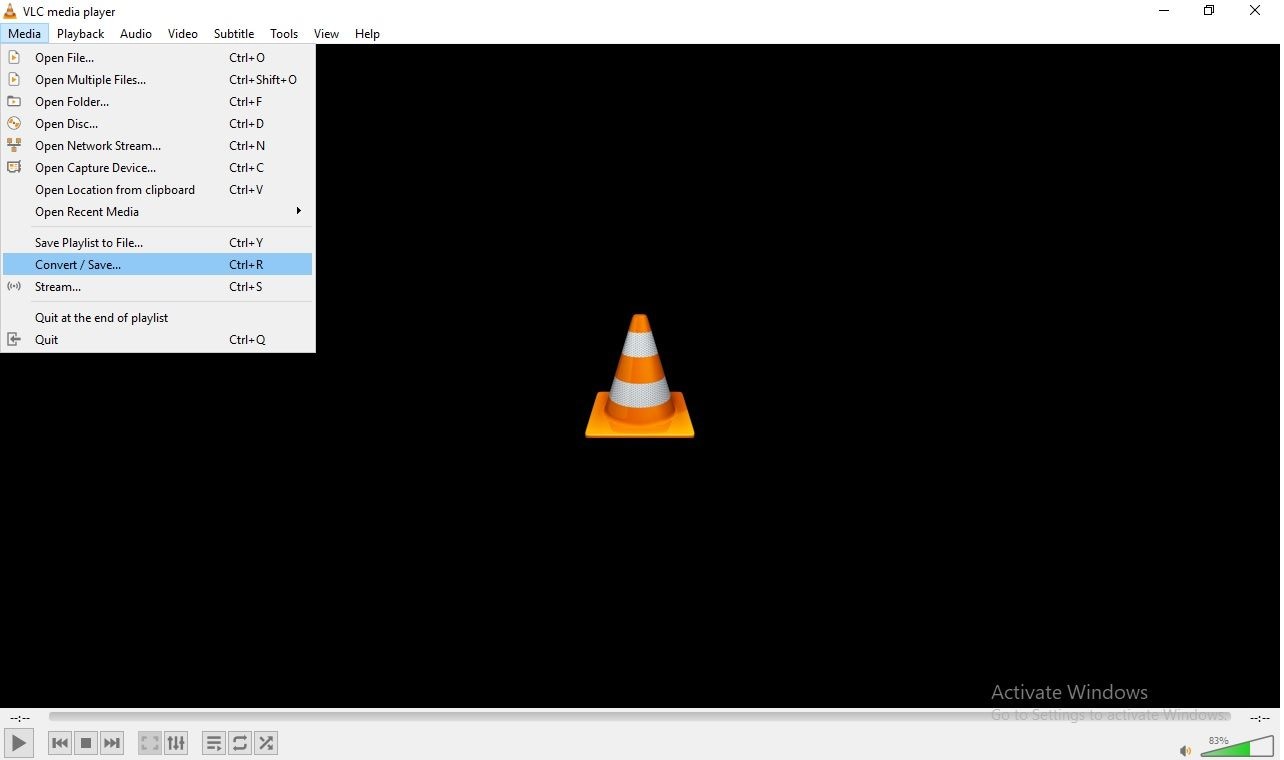
步驟2單擊“添加”選擇損壞的視頻,然后單擊“轉換/保存”按鈕。
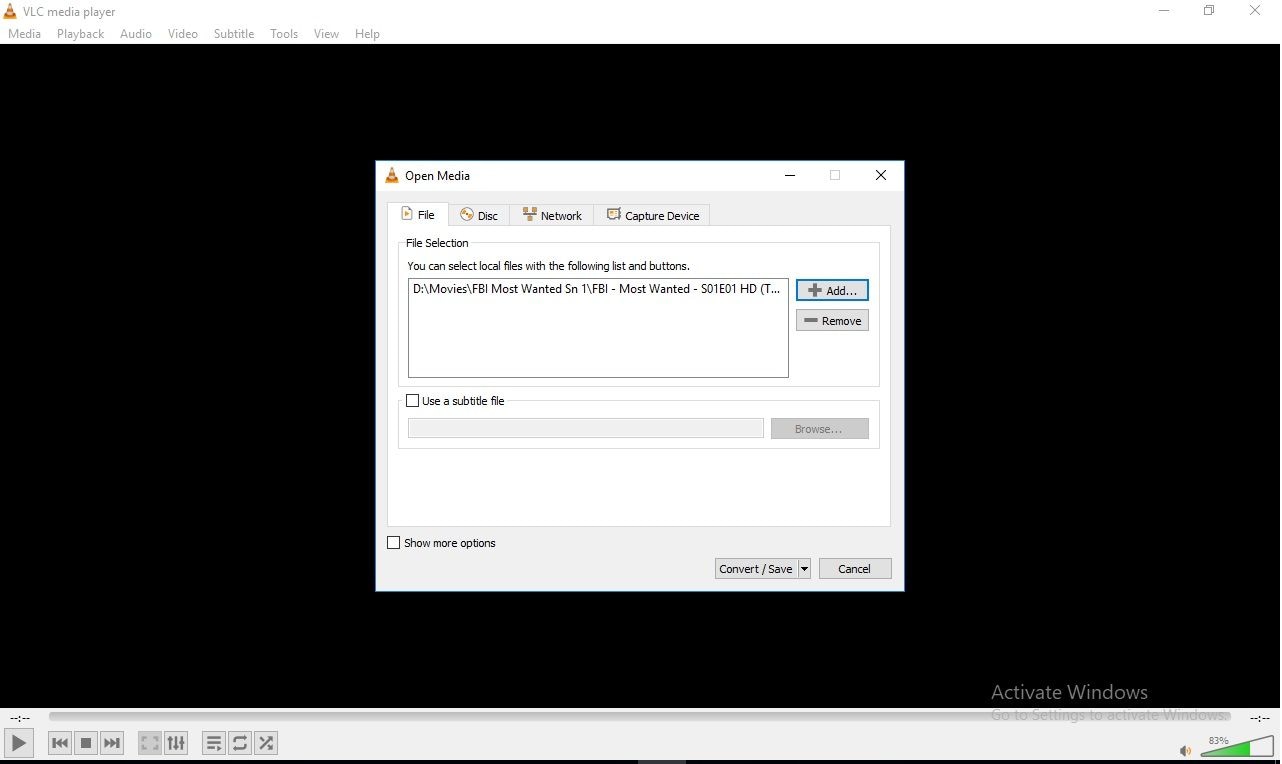
步驟3選擇目標路徑,然后單擊“開始”
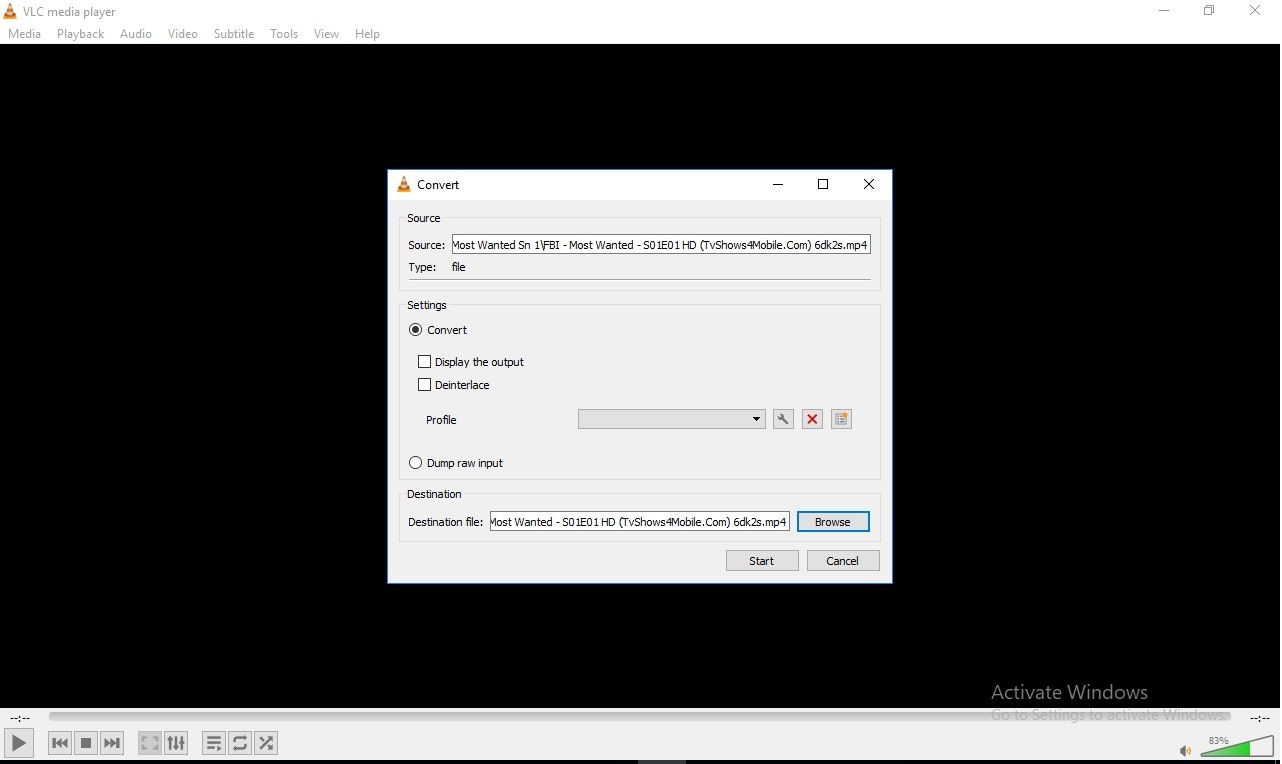
方法3:用VLC媒體播放器復制視頻
以下是簡單的操作步驟:
- 復制視頻并粘貼到不同的位置。
- 把擴展名修改為AVI。(例如,“MOV? - AVI”)
- 啟動VLC媒體播放器,導航到“工具>首選項>輸入或編解碼器”
- 在“修復AVI文件”旁邊,單擊“始終修復”,然后單擊保存。
- 現在播放復制的文件,問題解決。
方法4:清除臨時文件和緩存
臨時文件還會占用系統資源,導致播放時視頻變成空白。
刪除臨時文件
要清除你的臨時文件,請轉到“應用程序數據>本地>臨時”以獲取你計算機上的所有臨時文件。
現在使用“Ctrl + A”選擇全部,然后按“shift + Del”鍵將它們從你的計算機中永久刪除。
刪除緩存文件
要清除臨時文件和緩存,你應該使用磁盤清理實用程序。
在搜索面板中,鍵入磁盤清理以啟動該實用程序。
繼續選擇要清洗的驅動器,然后單擊“確定”
“磁盤清理”將掃描選定的磁盤,然后給你各種類別的結果。單擊要清除的類別,然后單擊“確定”
單擊“清除系統文件”繼續清除緩存,系統緩存將被掃描以查找要刪除的文件。點擊“確定”刪除緩存的文件。
方法5:正確格式化你的存儲設備
要格式化外部磁盤,請按照下面列出的簡單步驟操作:
使用USB電纜將外部硬盤插入你的計算機。
打開Windows資源管理器,你應該會看到左側面板上列出的驅動器。
選擇驅動器,然后單擊窗口頂部的“管理”選項卡。
在“管理”面板中,單擊“格式”
現在,在格式窗口中將提示你選擇“文件系統”
有各種選項,例如:
- NTFS–只能由Windows計算機使用
- FAT 32–適用于Windows和Mac,但最多只能存儲32GB,最大文件為4GB。
- ExFAT–這個在Mac,Windows,Linux等上運行,并且沒有文件存儲限制。
如果驅動器之前已格式化,你可以選擇“快速格式化”
對于未格式化的驅動器,單擊“開始”,然后單擊“確定”
第三部分:如何解決播放視頻時電腦黑屏
你的計算機硬件或軟件可能是你的計算機出現黑屏的原因。以下是與計算機黑屏問題相關的故障排除和修復方法。
檢查連接
有時,你的計算機和顯示器之間可能存在不良連接。嘗試修復計算機黑屏問題的第一步是檢查連接電纜。
當你在電腦上看到黑屏時,這種行為可能有許多原因,包括硬件、軟件或兩者的組合問題。在下面概述的說明中,你將找到解決此問題的故障排除步驟。
顯示器通過顯示端口、DVI、HDMI、VGA和Thunderbolt等各種端口連接)更新視頻驅動程序有時可能會改變要求;嘗試通過這些端口連接,看看視頻是否會再次播放。
如果你使用帶有獨立和集成顯卡的系統,也應該檢查獨立顯卡。
如果你將筆記本電腦連接到外部顯示器,還應該檢查板載顯示器的設置。
此外,嘗試將你的顯示器連接到另一臺計算機,看看問題是否會得到解決。
重新連接顯示器可能無法徹底解決問題。有時問題是因為Windows 10系統無法識別顯示器,即使連接沒有問題。
檢查Windows 10的識別
要再次檢測顯示器,請使用“Windows鍵+ Ctrl + Shift + B”。這是一種重新啟動視頻驅動程序的方法,允許Windows 10再次識別顯示器。
如果Windows 10有響應,使用“Windows鍵+ P”啟動“項目”菜單。現在按“P”鍵,然后按“回車”。這樣可以切換顯示模式,看看Windows 10黑屏是否會消失。你可以這樣做4次,查看所有可用選項。
視頻教程:修復電腦上或播放視頻時的黑屏視頻
https://youtu.be/5yT80wyEmEM
第四部分:如何防止黑屏問題
你可以做一些事情來確保在Windows 10上播放視頻時不會出現黑屏。遵循下面列出的提示,你的視頻將始終以應有的方式播放。
方法1:防止電腦黑屏
在這里,你可以保護你的硬件和軟件免受損壞或損壞,因此你的視頻可以正確錄制和存儲。
- 請始終正確格式化你的計算機和外部存儲設備。
- 小心你的電腦和錄音設備,這樣它們就不會掉落和損壞。
- 請確保使用錄像機附帶的原始電纜將視頻從錄制設備傳輸到電腦。
- 請確保更新視頻播放工具和操作系統文件。
- 以正確的方式關閉電腦和錄音設備。強制關閉設備或計算機可能會損壞關鍵功能和文件。
- 正確格式化你的存儲媒體。使用錄像機和計算機支持的格式。
方法2:防止視頻黑屏
在這種情況下,你是在保護視頻文件本身的保真度。請始終遵循這些步驟。
- 請確保你使用相同的視頻編解碼器錄制和播放視頻。
- 使用適當的視頻編輯工具。
- 請確保你在舒適的環境中操作視頻錄制設備,尤其是溫度較高時。
- 避免對錄音設備造成物理損壞,以避免原始錄音損壞。
- 請確保你使用的是高質量的錄音設備。一些錄制設備有一個習慣,就是創建壞的視頻文件,使它們無法查看或修復。
總結:
在Windows 10中播放視頻時出現黑屏可能是由于損壞的視頻文件、損壞的視頻播放工具以及損壞的系統或硬件工具。這篇文章向你展示了如何修復這些錯誤,這些修復方法中小編最推薦萬興易修,這款軟件操作簡單,功能強大,是破損視頻修復工具首選。同時建議你在錄制、傳輸和觀看視頻文件時要小心,始終使用高質量的錄制設備,以避免原始視頻文件損壞。